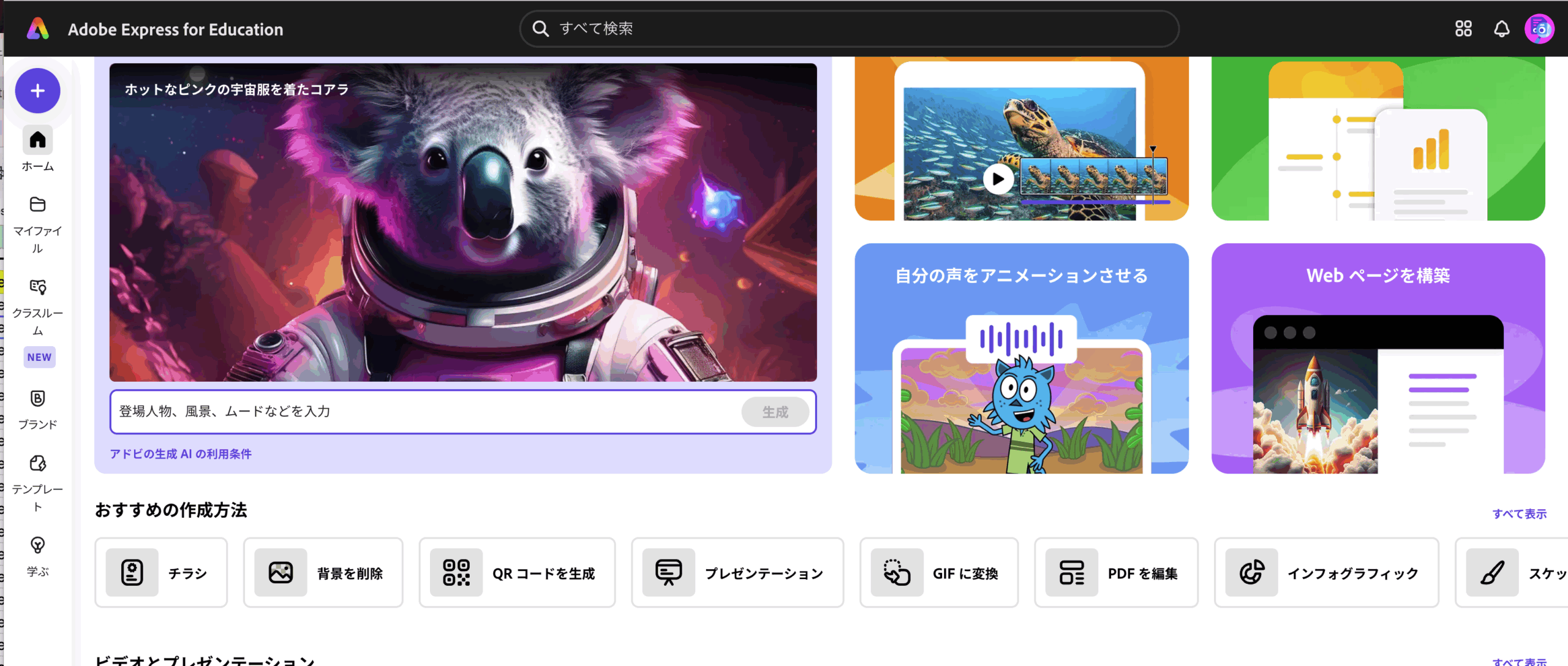Adobe Expressは、画像や動画をサクッと作れる便利なデザインツール。
SNS投稿やチラシ、名刺、ロゴまで、テンプレートを選んで文字を入れるだけで本格的なビジュアルが作れることから、プロから初心者まで幅広く人気です。
でも、「無料でも十分使えるの?」「プレミアムって何が違うの?」といった疑問を持つ方も多いのではないでしょうか。
この記事では、Adobe Expressの無料版と有料版(プレミアム)の違いをわかりやすく整理し、どちらを選ぶべきか、どう使い分けるべきかを詳しく解説します。
実際の使用感や制限、他ツールとの比較もふまえ、後悔しない選び方をサポートします
- Adobe Expressの無料版と有料版の主な違いがわかる
- 無料でも使える機能・できないことを具体的に解説
- どんな人が無料で満足できるか、有料が必要かが判断できる
- Canvaなど他の無料ツールとの比較も参考になる
adobe expressの無料版と有料版の違いとは?
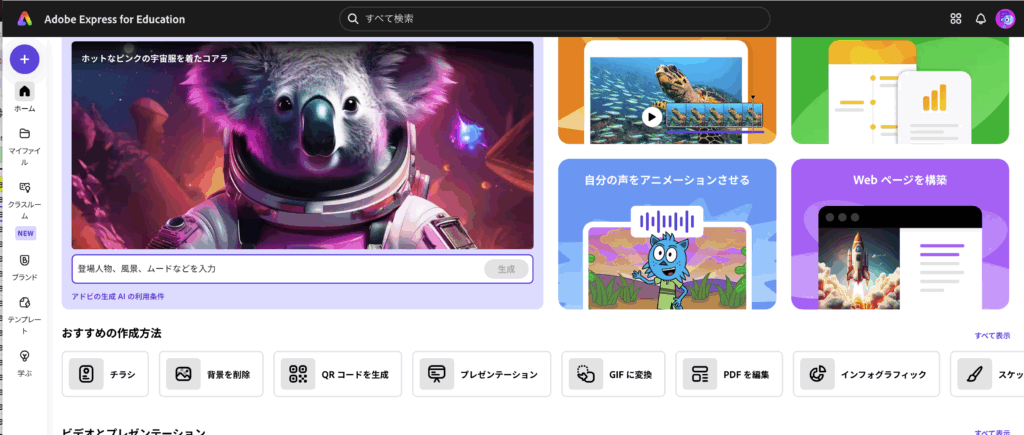
- 無料プランとプレミアムプランの基本比較
- 無料版でできること一覧
- 有料版で使える追加機能とは?
- 無料版の制限・注意点はある?
- 実際に使ってわかった違いは?
無料プランとプレミアムプランの基本比較
Adobe Expressは、画像編集・動画制作・SNS投稿・チラシ・ロゴ作成などができるオールインワンのデザインツールです。
PhotoshopやIllustratorのようにプロ向けに設計されたツールとは異なり、「誰でも」「直感的に」使える設計が魅力です。
Adobe Expressには、無料で使える「ベーシックプラン」と、機能が拡張される「プレミアムプラン(有料版)」の2つがあります。
その違いをざっくり言うと、無料版は使える機能が限定的で、テンプレートや素材の選択肢が狭い、という点です。
無料版でできること一覧
- 数百種類のテンプレート(SNS・名刺・ポスターなど)
- 画像のトリミング、フィルター、文字入れ
- ロゴやチラシの簡易作成
- 動画の簡易編集(トリミング・BGM挿入など)
- 背景透過(回数制限あり)
- モバイル/ブラウザでの使用
個人でSNS投稿画像を作ったり、ちょっとしたプレゼン資料をおしゃれに仕上げたりといった用途には、無料版でも十分対応可能です。
有料版で使える追加機能とは?
プレミアムプラン(旧Adobe Express Premium)は、月額1,078円(税込)で以下のような機能が解放されます。
- Adobe Stock(写真素材)1億点以上の使用権限
- フォント数の大幅増加(約2万種類)
- ブランドキット(ロゴ、配色、フォントの一括管理)
- ワンクリック背景削除の無制限利用
- テンプレート・サイズ変更(リサイズ)機能の制限解除
- PDFの編集・変換機能
- 商用利用の拡張
「仕事で使う」「ブランドイメージを統一したい」「動画やバナーを本格的に作りたい」というニーズには有料プランが最適です。
無料版の制限・注意点はある?
- 背景削除は月2回まで(超えると有料に)
- Adobe Stockの素材に透かしが入る
- 高解像度での書き出しができない場合がある
- テンプレートによっては使用できないものがある
- 商用利用はテンプレート・素材によってNGなものもある
「とりあえず試したい」には最適ですが、継続的に業務で使うには不便を感じる場面も多いです。
実際に使ってわかった違いは?
実際に筆者が無料版と有料版の両方を使ってみた印象としては、
- 無料版:簡単なSNS画像・チラシには◎だが自由度はやや狭い
- 有料版:テンプレートの幅が劇的に広がり、業務効率が格段に上がる
という印象でした。特に背景削除とサイズ変更(リサイズ)の有無が、デザインワークの時短に直結します。
どちらを選ぶべき?おすすめの使い分け方
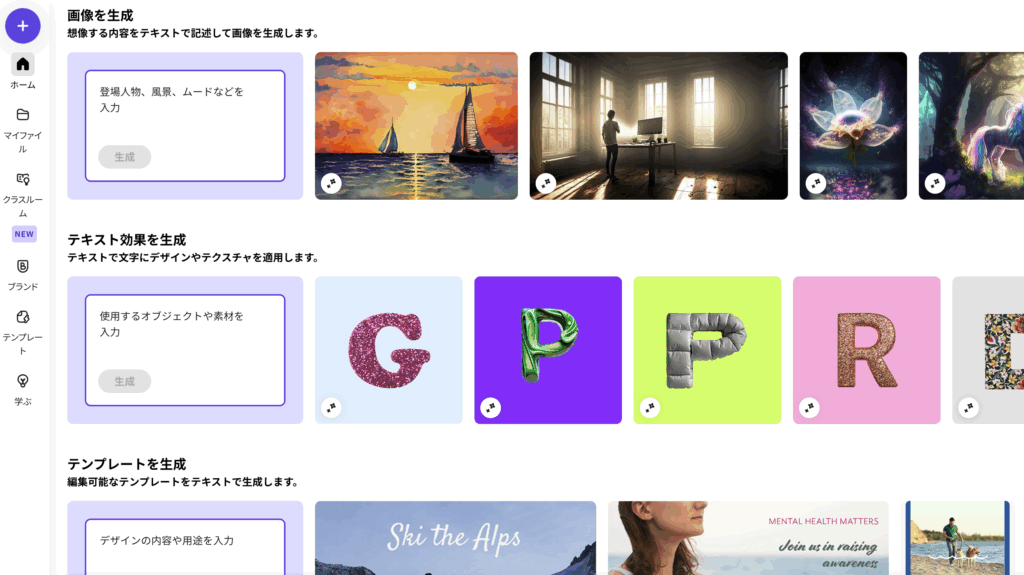
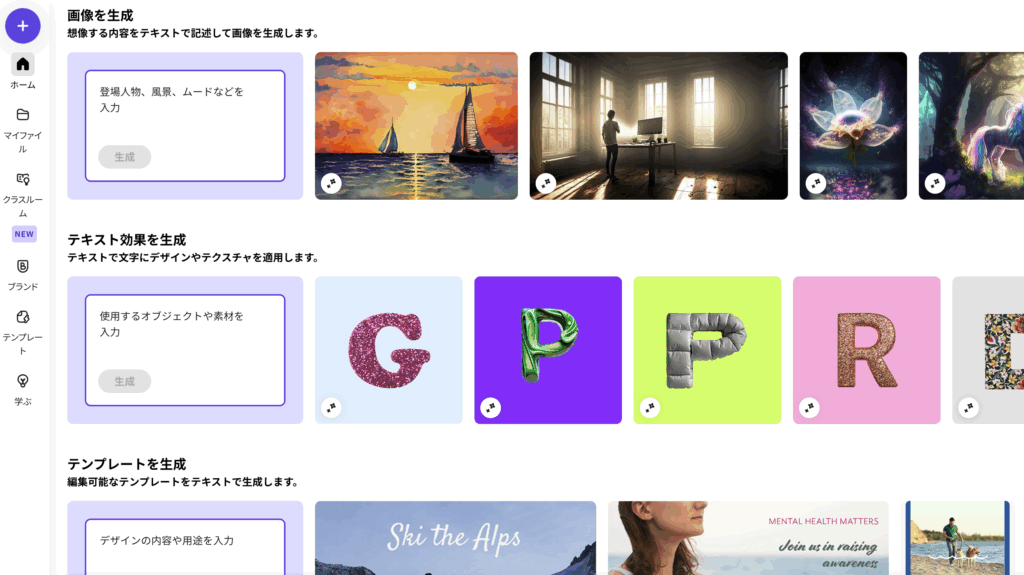
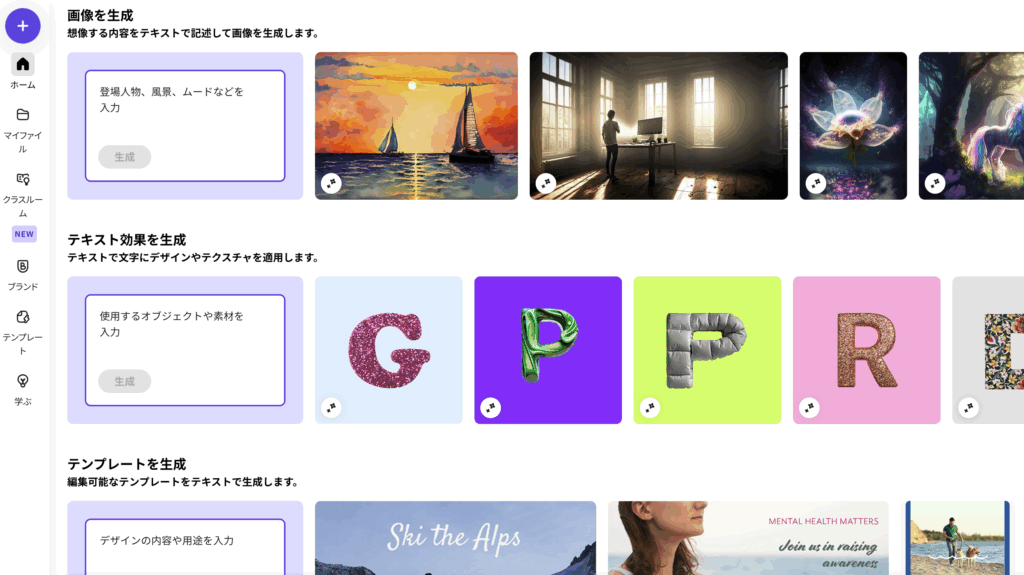
- 無料版がおすすめの人とは?
- 有料版がおすすめの人とは?
- 無料から有料へ切り替えるタイミングは?
- 他の無料デザインツールとの比較は?
- 解約やプラン変更時の注意点は?
無料版がおすすめの人とは?
以下に当てはまる方は、無料版で十分満足できるでしょう。
- SNSの投稿画像を時々作る
- チラシやPOPを簡易的に作りたい
- デザインの仕事ではなく個人での利用が中心
- PhotoshopやCanvaが難しすぎたと感じている人
- 試してみたいけどまずは無料で使いたい
無料でも「これが本当に無料でいいの?」というレベルのテンプレートが揃っており、おしゃれなデザインに簡単に仕上がります。
有料版がおすすめの人とは?
- 写真や動画素材を使った本格的なデザインをしたい
- ブランドカラーやロゴを統一したい(ブランドキット)
- クライアントワーク・プレゼン資料などを多数制作する
- 動画制作にこだわりたい(アニメーション・尺調整など)
- テンプレ選びや素材探しにかける時間を短縮したい
特にAdobe Stockとフォントの解放は、他の無料ツールでは真似できない強みです。
無料から有料へ切り替えるタイミングは?
「背景削除が足りない」「保存時に透かしが入ってしまう」など、明確な“できないこと”に直面したタイミングが、有料化を検討するポイントです。
また、Adobeでは7日間の無料体験も実施中。まずはプレミアム機能を一度触ってみて、「必要かどうか」判断してみるのがおすすめです。
他の無料デザインツールとの比較は?
| ツール名 | 無料範囲 | 商用利用 | 日本語対応 | 特徴 |
|---|---|---|---|---|
| Adobe Express | ○(やや制限あり) | 条件付き | ◎ | デザインの質が高い/Adobe連携 |
| Canva | ◎ | ◎ | ◎ | テンプレが豊富/チーム連携が強い |
| Fotor | △(広告多め) | △ | ○ | 写真補正に特化/一部機能が有料 |
Adobeらしい高品質と操作性のバランスの良さは、やはりExpressの強みです。
解約やプラン変更時の注意点は?
- App StoreやGoogle Playで課金している場合はアプリ側から解約が必要
- Adobeアカウントで直接契約した場合はAdobe公式ページから解約手続きを行う
- 解約後は有料機能は即時使用不可になるため、保存データのバックアップは忘れずに!
無料版でも最大限活用するコツ
- 無料で作れるおすすめデザイン事例
- 商用利用OK?著作権の注意点とは
- モバイルアプリとPC版の違いは?
- 無料でも使える便利なテンプレート紹介
- CanvaやFotorとの違い・比較ポイント
無料で作れるおすすめデザイン事例
- SNS投稿(Instagram、X、Pinterestなど)
- 名刺/バナー/プロフィール画像
- プレゼンのサムネイル画像
- 子ども向けプリント、フライヤー
- シンプルな動画のサムネイルや字幕付き動画
テンプレを活用すれば、デザイン初心者でもプロっぽい仕上がりに!
商用利用OK?著作権の注意点とは
無料版でも商用利用は一部可能ですが、Adobe Stockの一部素材やテンプレートには制限があるため注意が必要です。
商用で使いたい場合は、利用条件・ライセンスの表記を事前にチェックしておきましょう。
モバイルアプリとPC版の違いは?
- モバイルアプリは「手軽さ重視」だが、一部編集機能が限定
- PCブラウザ版は「操作性と機能性のバランス」が取れており、より細かいデザインも可能
- 複数ページデザイン・動画編集はPC版が圧倒的におすすめ
無料でも使える便利なテンプレート紹介
- Instagramストーリー用
- シンプルな会社紹介パンフレット
- モノトーン名刺
- ランディングページ用バナー画像
カテゴリ検索+「無料のみ」で絞り込むと効率的に探せます。
CanvaやFotorとの違い・比較ポイント
Canvaが「自由なテンプレート編集・チーム利用」に強いのに対し、Adobe Expressは“より洗練された仕上がり”と“Adobe系ソフトとの連携”に優れています。
- よりクリエイティブな素材を使いたい人 → Adobe Express
- チームや教育用途で柔軟性を重視したい人 → Canva
- 写真加工・フィルター中心に使いたい人 → Fotor
まとめ
- Adobe Expressには無料と有料の2プランがある
- 無料版でも画像・動画編集の基本操作は可能
- 背景透過やストック素材の使用には制限あり
- 有料版ではAdobe Stockやブランドキットが使える
- テンプレート数・フォント数も有料の方が圧倒的に多い
- 商用利用には素材の権利確認が必須
- 無料プランはSNS投稿・趣味レベルにぴったり
- プレミアムプランは月1,078円で全機能開放
- 他ツールと比較しても“Adobeクオリティ”は魅力的
- まずは無料→必要になったら有料化の流れが安心